Cum se deschide un folder partajat în reţea prin intermediul routerului TL-WR1043ND de pe un computer cu Windows
Cu excepţia browser-ului web, există trei modalităţi de a deschide un folder parajat în reţea de pe un computer cu Windows.
Vom lua Win XP ca exemplu.
A. De pe computer, daţi click pe Start->RUN.

B. De pe computer, daţi click dreapta pe iconiţa My Computer->Map Network Drive…

Daţi dublu click pe My computer, acum pueti vedea iconiţa pentru folderul partajat în reţea.
Puteţi da dublu click pe ea şi puteţi introduce numele de utilizator şi parola pentru a o deschide.
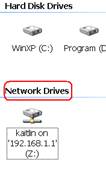
C. De pe computer, daţi click dreapta pe iconiţa My computer-> Map Network Drive…->Sign up for online storage or connect to a network server.

Click pe Next.

Selectaţi Choose another network location şi daţi click pe Next.

Introduceţi adresa pentru folder şi daţi click pe Next.

Introduceţi un nume al locaţiei în reţea, aşa cum îl doriţi şi apoi daţi click pe Next.

Click pe Finish.

În viitor, puteţi da dublu click pe My Network Places pentru a accesa folderul partajat în reţea.

